win10时间不准怎么调整 让win10时间保持同步的方法
更新时间:2021-06-18 16:25:00作者:mei
工作中大家经常会看电脑时间来规划要做的事情,有时候发现电脑时钟显示不准确,很多时候都要慢四五分钟,这样会打乱节奏。如果遇到win10 64位系统时间不准的情况要如何重新调整?大家可以进入“日期和时间设置”界面调整,接下去,小编来说下让win10时间保持同步的方法。
具体方法如下:
1、首先点击Win10桌面右下角的“时间”,在弹出的时间详细界面,点击打开“日期和时间设置”如图。
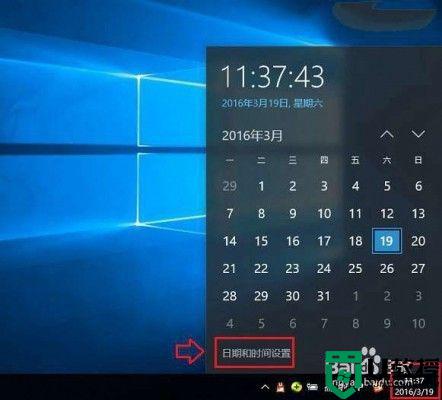
2、之后可以打开“时间和语言”设置界面,然后将下方的“自动设置时间”开关打开。如果目前时间是不同步的,可以先关闭自动设置时间,然后自动打开,只要在联网状态,之后时间会自动同步,如图。
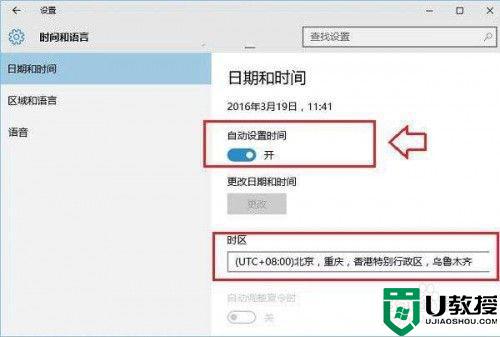
3、此外,需要注意的是,如果开启了自动设置时间,电脑时间依旧不准或者不同步的话,请检查一下“区域和时区”设置是否正确,其中区域需要设置为“中国”,时区建议选择为“北京”即可,如图。
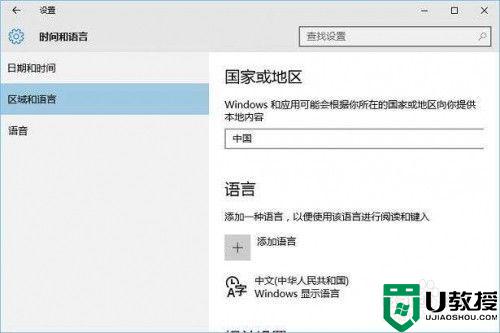
4、值得一提的是,导致Win10电脑时间不准还可能与主板电池没电或者主板内部时钟电路故障有关,一般这种情况比较少见。对于一些老爷机,可能电脑几天没开机。之后开机就会出现时间不准的现象,这种情况主要是主板的CMOS电池没电导致,可以选择更换或者不要拔掉电脑的电源插座,即可解决此类问题。
如果你发现自己win10电脑时间不准,可以参考教程来调整一下,希望对大家有所帮助。
win10时间不准怎么调整 让win10时间保持同步的方法相关教程
- win10时间不准怎么调整 电脑时间不准确怎么校准
- win10同步时间失败怎么回事 win10同步时间失败的处理方法
- win10时间不准怎么调整
- win10同步时间的步骤 win10怎么同步时间
- win10电脑右下角时间不准怎么调整 win10右下角时间不准如何设置
- win10时间长自动屏保怎么调 win10如何调节屏保时间
- 每次开机win10时间不准怎么办 window10时间不准怎么办
- win10时间同步服务怎么同步不了 win10系统时间不同步怎么办
- win10电脑右下角时间不同步如何调整
- win10设置同步网络时间方法 win10怎样设置自动网络时间
- Win11如何替换dll文件 Win11替换dll文件的方法 系统之家
- Win10系统播放器无法正常运行怎么办 系统之家
- 李斌 蔚来手机进展顺利 一年内要换手机的用户可以等等 系统之家
- 数据显示特斯拉Cybertruck电动皮卡已预订超过160万辆 系统之家
- 小米智能生态新品预热 包括小米首款高性能桌面生产力产品 系统之家
- 微软建议索尼让第一方游戏首发加入 PS Plus 订阅库 从而与 XGP 竞争 系统之家
热门推荐
win10系统教程推荐
- 1 window10投屏步骤 windows10电脑如何投屏
- 2 Win10声音调节不了为什么 Win10无法调节声音的解决方案
- 3 怎样取消win10电脑开机密码 win10取消开机密码的方法步骤
- 4 win10关闭通知弹窗设置方法 win10怎么关闭弹窗通知
- 5 重装win10系统usb失灵怎么办 win10系统重装后usb失灵修复方法
- 6 win10免驱无线网卡无法识别怎么办 win10无法识别无线网卡免驱版处理方法
- 7 修复win10系统蓝屏提示system service exception错误方法
- 8 win10未分配磁盘合并设置方法 win10怎么把两个未分配磁盘合并
- 9 如何提高cf的fps值win10 win10 cf的fps低怎么办
- 10 win10锁屏不显示时间怎么办 win10锁屏没有显示时间处理方法

